日常使用电脑的时候,万一碰到电脑刚刚开机后就自行断电的故障的时候,一旦出现电脑开机后断电的情况,让我们习惯从软件下手的同学们来说,有点无从下手,该怎么办呢?下面,小编给大家讲解电脑开机自动断电的解决技巧。
因为突然电路跳闸了,再次启动电脑后,总是反复重启,每次到XP启动滚动条地方就进不了系统了,考虑到朋友电脑是用来作监控,重装系统太麻烦了,那电脑开机自动断电怎么解决?下面,小编跟大家介绍电脑开机自动断电的解决步骤。
电脑开机自动断电怎么解决
右键点击“开始”建,选择“控制面板”。
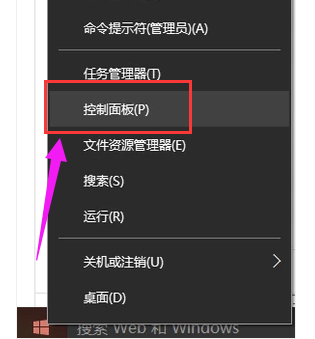
电脑开机电脑图解1
进入控制面板后,选择“系统和安全”。
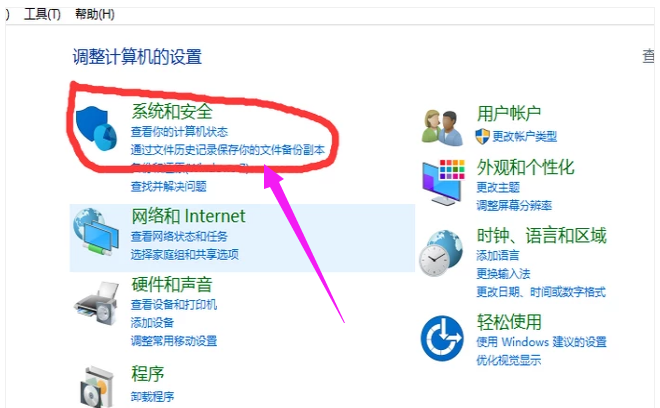
电脑开机电脑图解2
然后选择“系统”。
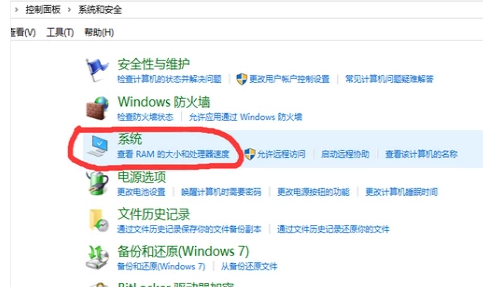
开机电脑图解3
进去后,在页面左手边选择“高级系统设置”,之后它就会弹出“系统属性”页面,在弹出来的页面上方找到“高级”。

开机电脑图解4
打开“高级”后选择下方“启动和故障恢复”中的“设置”。
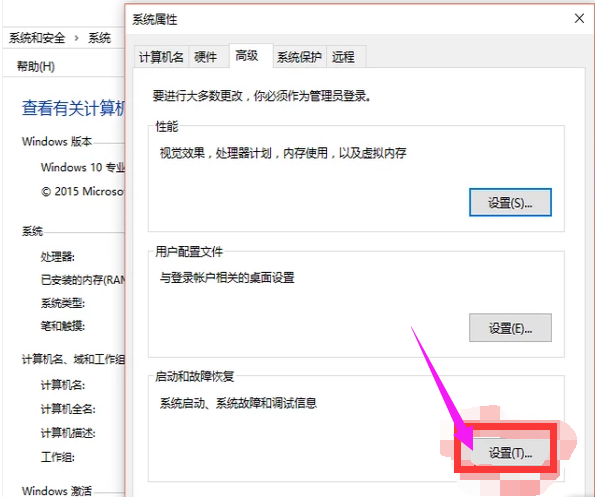
自动断电电脑图解5
进去后找到“自动重新启动”选项,查看它前方的小方框是否打勾,如果没有,请打上勾,然后点击确定就可以了。
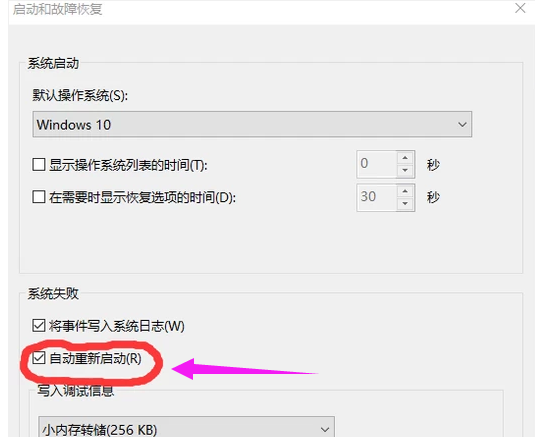
自动断电电脑图解6
以上就是电脑开机自动断电解决流程。